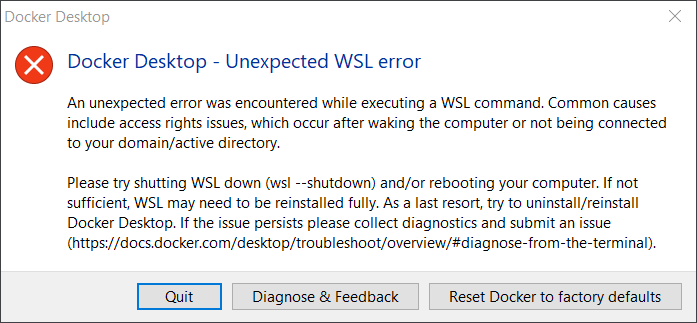Для настройки автозапуска Docker контейнера при загрузке операционной системы Windows 10, вам понадобится выполнить следующие шаги:
1. Убедитесь, что у вас установлен Docker Desktop и WSL2. Если это не так, скачайте и установите их с официальных веб-сайтов Docker и Microsoft.
2. Откройте Docker Desktop и перейдите в его настройки (Settings).
3. В разделе "General" убедитесь, что опция "Start Docker Desktop when you log in" выбрана.
4. Перейдите в раздел "WSL" и убедитесь, что WSL integration включен для всех нужных вам дистрибутивов WSL.
5. Откройте меню "Пуск" и найдите "Задачи планировщика заданий" (Task Scheduler).
6. В левой панели выберите "Создать базовое задание" (Create Basic Task).
7. Дайте заданию имя, например "Запуск Docker контейнера".
8. Установите время и дату запуска, выбрав "При входе в систему" (At startup").
9. Выберите "Запустить программу" (Start a program) и укажите путь к исполнительному файлу Docker Desktop (обычно "C:\Program Files\Docker\Docker\Docker Desktop.exe").
10. Нажмите "Готово" и закройте Task Scheduler.
Теперь Docker контейнер будет автоматически запускаться при загрузке операционной системы Windows 10. Однако, чтобы избежать ошибок, которые приводят к крашу Docker Desktop при перезагрузке ОС, вам также потребуется настроить автоматическую загрузку WSL2 дистрибутива и запуск Docker контейнеров через WSL2 при его запуске.
1. Откройте командную строку или PowerShell от имени администратора.
2. Введите команду `wsl --set-version <distribution name> 2`, где `<distribution name>` - это название дистрибутива WSL2.
3. Убедитесь, что WSL2 дистрибутив установлен и активирован, выполнив команды `wsl -l -v` и `wsl --set-default-version 2`.
4. Если у вас нет нужного WSL2 дистрибутива, создайте его, выполнив команду `wsl --import <distribution name> <folder location> <tar file path>`.
5. Запустите WSL2 дистрибутив командой `wsl -d <distribution name>`.
6. Внутри WSL2 дистрибутива, настройте автозапуск Docker контейнера, добавив его в файл `~/.bashrc` или любой другой файл, который запускается при старте оболочки.
Пример содержимого файл `~/.bashrc`:
```bash
#!/bin/bash
docker run <your container options> <your container image>
```
Убедитесь, что вы указали все необходимые параметры для запуска контейнера.
Теперь Docker контейнер будет автоматически запускаться при запуске WSL2 дистрибутива, а WSL2 дистрибутив будет автоматически запускаться при загрузке операционной системы Windows 10.